w10u盘在电脑上读不出来 WIN10系统插入U盘突然失效
更新时间:2024-02-20 11:48:29作者:xiaoliu
在使用电脑过程中,我们常常会遇到一些意想不到的问题,有不少用户反映,在他们的WIN10系统上,插入U盘后却无法读取到其中的数据,甚至导致U盘突然失效。这个问题给用户的工作和生活带来了很大的困扰。究竟是什么原因导致了这样的情况呢?在本文中我们将从不同的角度来探讨这个问题,并提供一些可能的解决方案,希望能够帮助到遇到类似问题的读者们。
步骤如下:
1.在Windows10桌面上右键点击“计算机”,选择打开“管理”
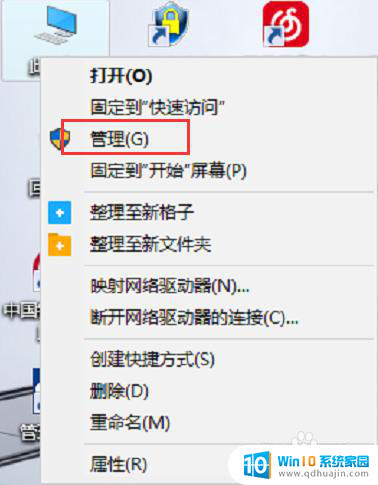
2.在弹出的“计算机管理”窗口中,点击展开“设备管理器”
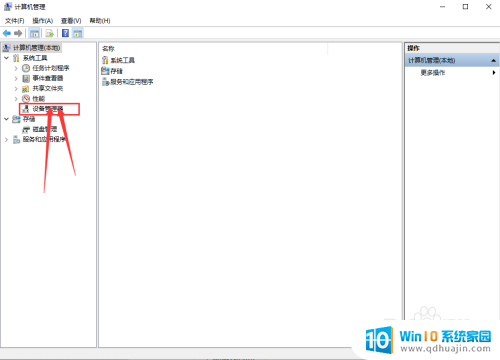
3.点击“设备管理器”后,在右侧找到“通用串行总线控制器”。
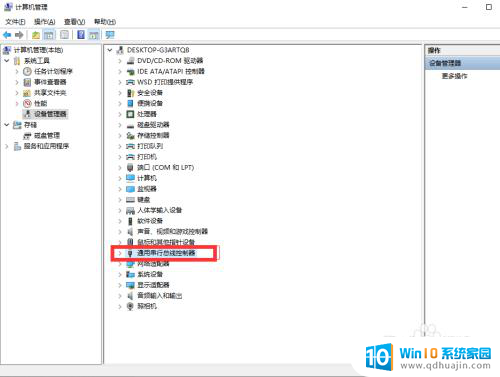
4.展开后“通用串行总线控制器”后,找到找到“USB大容量存储设备”。这个选项就是你的U盘了
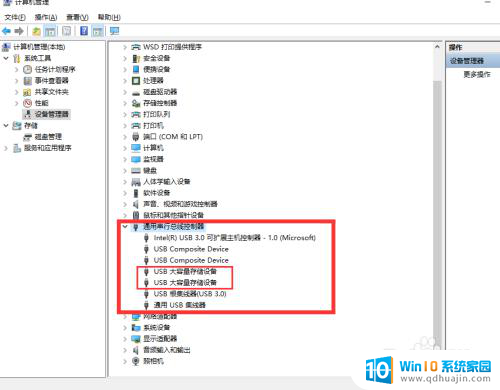
5.右键点击“USB大容量存储设备”,选择“卸载”。
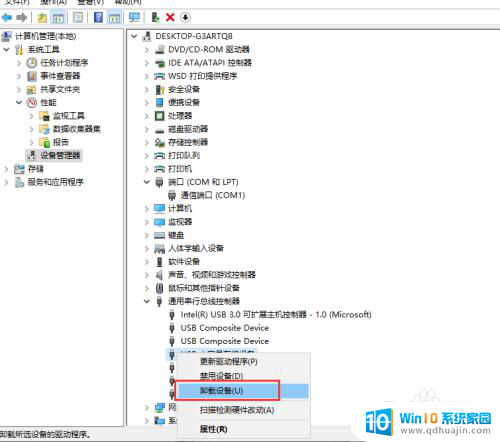
6.完成上述操作后,将U盘拔出在重新插入。这时候就可以读取出U盘了。
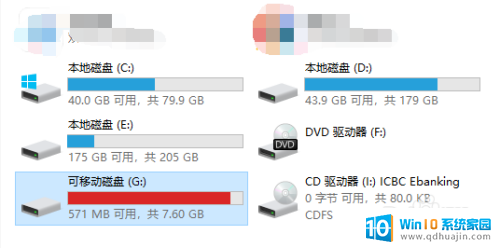
以上就是w10u盘在电脑上无法识别的全部内容,有遇到这种情况的用户可以按照小编的方法来解决,希望能帮助到大家。





